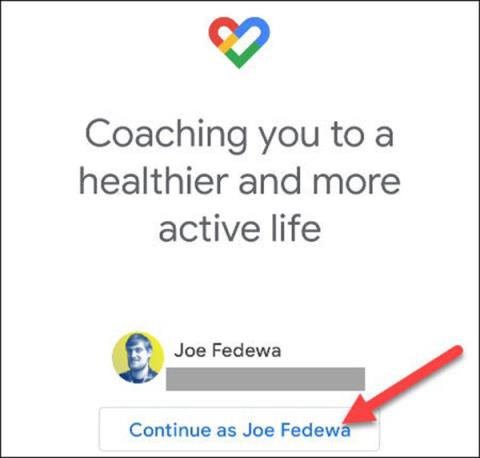5 bestu heilsueftirlitsöppin á Android og iOS

Notkun rakningarforrita er eitthvað sem fleiri hafa áhuga á núna en nokkru sinni fyrr. Svo skulum kanna 5 bestu heilsueftirlitsöppin í dag.
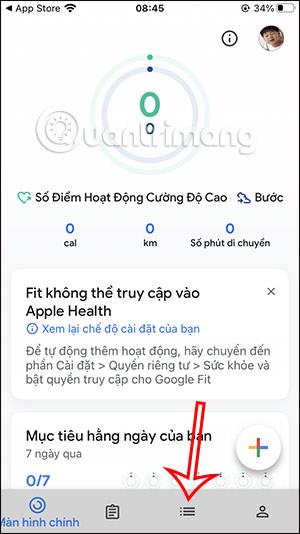
Google Fit forritið hefur verið uppfært á iPhone til að mæla hjartsláttartíðni og öndunartíðni í gegnum myndavél eftir að hafa verið þróað á Android útgáfunni. Í samræmi við það notar forritið myndavélina til að athuga hjartsláttartíðni með því að nota fingrafaraskynjarann og hreyfingu upp og niður á brjóstsvæðinu þegar þú athugar öndunarhraða. Greinin hér að neðan mun leiðbeina þér hvernig á að nota Google Fit forritið til að mæla hjartsláttartíðni og öndunarhraða á iPhone.
Leiðbeiningar um notkun Google Fit á iPhone
Skref 1:
Fyrst af öllu þarftu að uppfæra Google Fit í nýjustu útgáfuna til að geta notað 2 nýju eiginleikana.
Skref 2:
Síðan opnum við flipann Vafra eins og sýnt er hér að neðan til að fá aðgang að helstu eiginleikum. Nú smellir notandinn á Mikilvægar vísbendingar .


Skref 3:
Nú munum við sjá 2 hluta Athugaðu hjartslátt og Fylgstu með öndunarhraða . Smelltu fyrst á Byrjaðu á Athugaðu hjartslátt .

Sýnir kynningarskjáinn á eiginleikum sem og leiðbeiningar um hvernig á að mæla hjartslátt með myndavélinni með fingrafari.



Skref 4:
Færðu nú fingurinn að myndavélarhnappinum til að athuga hjartsláttinn þinn.


Meðan á mælingarferlinu stendur, máttu alls ekki hreyfa þig og halda höndunum á myndavélinni. Þegar athugunarferlinu er lokið mun tilkynning birtast.


Skref 5:
Fyrir vikið munum við sjá hjartsláttartíðni mældan af forritinu sem birtist eins og hér að neðan. Hægt er að ýta á Vista mæliniðurstöður til að vista vöktunargögn. Þú munt nú sjá gagnahlutann með mældum hjartslætti eins og sýnt er hér að neðan.


Við getum fylgt eftir með mismunandi tímalínum.


Skref 6:
Nú mun notandinn halda áfram með öndunarprófið með því að smella á Start.

Á þessum tímapunkti muntu einnig sjá skjá sem sýnir leiðbeiningar um hvernig á að mæla öndunarhraða með myndavélinni. Á skjánum verða nákvæmar leiðbeiningar um hvernig eigi að stilla myndavélina rétt.



Skref 7:
Við höldum áfram að nota myndavélina til að mæla hjartslátt og þá fáum við niðurstöðurnar eins og sýnt er hér að neðan. Smelltu á Vista mæliniðurstöður til að vista .




Með þessum nýja eiginleika Google Fit höfum við fleiri daglegar heilsufarsupplýsingar í gegnum Google Fit hjartsláttarmælingarforritið með einfaldri útfærslu.
Notkun rakningarforrita er eitthvað sem fleiri hafa áhuga á núna en nokkru sinni fyrr. Svo skulum kanna 5 bestu heilsueftirlitsöppin í dag.
Google Fit forritið hefur verið uppfært á iPhone til að mæla hjartsláttartíðni og öndunarhraða í gegnum myndavél. Greinin hér að neðan mun leiðbeina þér hvernig á að nota Google Fit forritið til að mæla hjartsláttartíðni og öndunarhraða á iPhone.
Snjallsímar geta verið frábær verkfæri til að fylgjast með heilsu- og líkamsræktargögnum. Google Fit á Android tækjum gerir það auðvelt að fylgjast ekki aðeins með æfingum heldur einnig hjartslætti og öndun án þess að þurfa sérstakan búnað.
Hvernig á að fylgjast með svefni þínum á Android síma? Við skulum kanna 6 öpp til að hjálpa þér að bæta svefngæði þín í dag.
Sound Check er lítill en mjög gagnlegur eiginleiki á iPhone símum.
Photos appið á iPhone er með minningareiginleika sem býr til söfn af myndum og myndböndum með tónlist eins og kvikmynd.
Apple Music hefur vaxið einstaklega stórt síðan það kom fyrst á markað árið 2015. Hingað til er það næststærsti straumspilunarvettvangur fyrir gjaldskylda tónlist á eftir Spotify. Auk tónlistarplatna er Apple Music einnig heimili fyrir þúsundir tónlistarmyndbanda, 24/7 útvarpsstöðvar og margar aðrar þjónustur.
Ef þú vilt bakgrunnstónlist í myndböndin þín, eða nánar tiltekið, taka upp lagið sem spilar sem bakgrunnstónlist myndbandsins, þá er mjög auðveld lausn.
Þó að iPhone sé með innbyggt veðurforrit, veitir það stundum ekki nægilega nákvæm gögn. Ef þú vilt bæta einhverju við þá eru fullt af valkostum í App Store.
Auk þess að deila myndum úr albúmum geta notendur bætt myndum við sameiginleg albúm á iPhone. Þú getur sjálfkrafa bætt myndum við sameiginleg albúm án þess að þurfa að vinna úr albúminu aftur.
Það eru tvær fljótlegri og einfaldari leiðir til að setja upp niðurtalningu/tímamæli á Apple tækinu þínu.
App Store inniheldur þúsundir frábærra forrita sem þú hefur ekki prófað ennþá. Almenn leitarorð eru kannski ekki gagnleg ef þú vilt uppgötva einstök öpp og það er ekkert gaman að fara í endalausa flettu með tilviljunarkenndum leitarorðum.
Blur Video er forrit sem gerir senur óskýrar, eða hvaða efni sem þú vilt hafa í símanum þínum, til að hjálpa okkur að fá myndina sem okkur líkar.
Þessi grein mun leiðbeina þér hvernig á að setja upp Google Chrome sem sjálfgefinn vafra á iOS 14.